Windows 8 (& 8.1), 7 ve Vista İşletim Sistemlerinde, Sürücü İmzası olmayan bir sürücü yükleyemez veya programı çalıştıramazsınız. Sürücü İmzalama, yazılım yayıncısının veya donanım (sürücü) satıcısının kimliğini doğrulamak için kullanılan bir yöntemdir. Sisteminizi, en düşük İşletim seviyesinde çalışabilen kötü amaçlı yazılım kök setlerinden koruyun Sistem. Bu, tüm sürücülerin ve programların en son Windows İşletim Sistemlerinde kurulabilmesi ve çalıştırılabilmesi için dijital olarak imzalanmış (doğrulanmış) olması gerektiği anlamına gelir.
Dijital İmzalar, yazılım yayıncısının veya donanım satıcısının Microsoft tarafından güvenilir ve doğrulanmış olmasını sağlar. Ancak gerçek hayatta, yayıncılar ve satıcılar Microsoft'a tüm ürünlerini doğrulaması için her zaman ödeme yapamaz veya Microsoft her gün yayınlanan tüm sürücüleri veya programları doğrulayamaz. Ancak, eski bir imzasız yasal yazılıma veya sürücüye sahipseniz ve işletim sistemi çalışmasına veya yüklenmesine izin vermediği için onu bilgisayarınıza kurmak veya yüklemek istiyorsanız bu bir sorun haline gelir.
Bu kılavuzla çözülen sorunlar-belirtiler:
– Windows bu dosyanın dijital imzasını doğrulayamıyor. (0xc0000428)
– Windows, dijital olarak imzalanmış sürücü gerektirir VEYA Dijital olarak imzalanmış sürücü gereklidir.
– Dijital İmza Bulunamadı.
– İmzasız bir sürücü yüklenemez veya kurulamaz.
– İmzasız bir yazılım (program) çalıştırılamaz (yürütülemez).
– Windows, yüklemek istediğiniz yazılım paketiyle ilişkili bir Microsoft imzası bulamadı.
Dijital olarak imzalanmış sürücü yükleme hatalarını çözmek için aşağıdaki adımları izleyin:
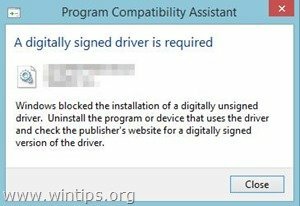
Windows 8.1, Windows 8, Windows 7, Windows Server 2008 veya Windows Vista'da Sürücü İmza Zorunluluğu Nasıl Devre Dışı Bırakılır.
Dikkat: Sürücü İmza Uygulamasını devre dışı bırakmanın bir güvenlik riski olduğunu ve devre dışı bırakmanız gerektiğini unutmayın. yalnızca yüklemek ve çalıştırmak istediğiniz sürücü veya programın güvenilir olduğundan ve meşru.
Çözüm 1: Sürücü İmzasını bir kez devre dışı bırakın.
Çözüm 2: Sürücü İmzasını tamamen devre dışı bırakın.
1. Çözüm: Sürücü İmzasını bir kez devre dışı bırakın.*
* Not: İmzasız bir sürücü (örn. eski yazıcı sürücünüz) yüklemek üzere sürücü İmza Uygulamasını yalnızca bir kez devre dışı bırakmak için bu çözümü kullanın.
Aşama 1. Gelişmiş Seçenekler menüsüne girin.
Windows 7 ve Vista
Windows 7 ve Vista işletim sisteminde Gelişmiş Seçenekler menüsüne girmek için:
- Tüm programları kapatın ve yeniden başlat senin bilgisayarın.
- " tuşuna basınF8" tuşuna basın, bilgisayarınız açılırken, Windows logosu görünmeden önce.
- Ne zaman "Windows Gelişmiş Seçenekler Menüsü" görünürse, klavyenin yön tuşlarını kullanarak " öğesini vurgulayın.Sürücü İmzası Uygulamasını Devre Dışı Bırak” seçeneğini seçin ve ardından " tuşuna basınGİRMEK".
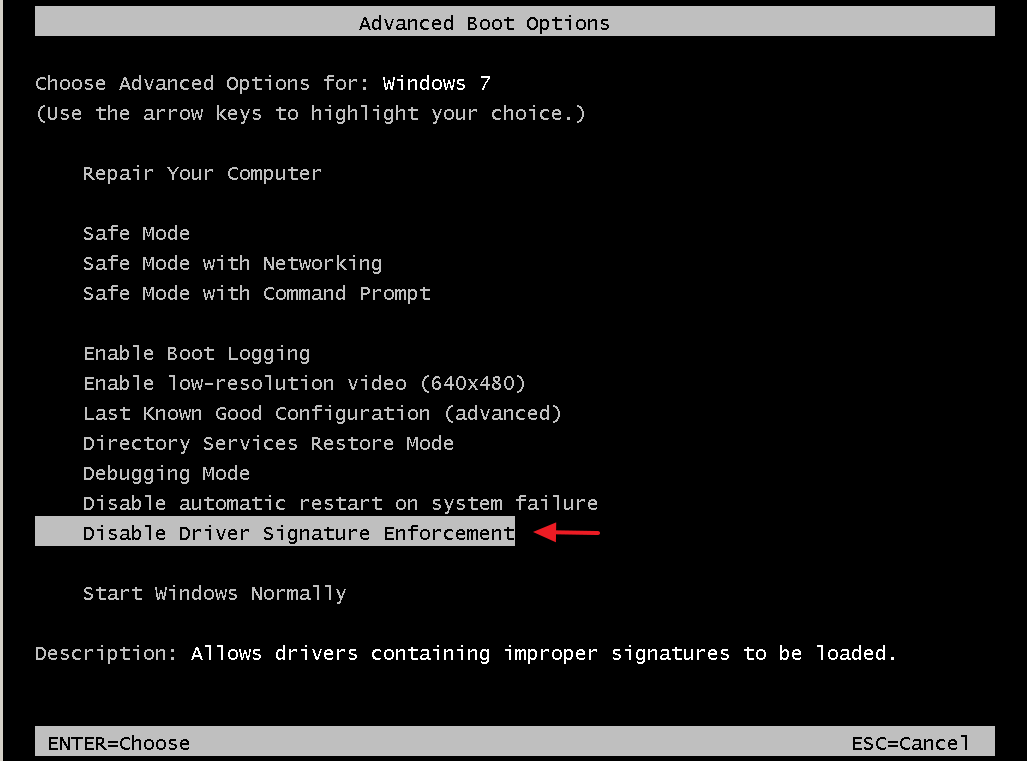
Windows 10, 8 ve 8.1
Windows 10, 8.1 ve 8 OS'de Gelişmiş Seçenekler menüsüne girmek için:
1. Windows'ta sağ tıklayın Başlangıç buton  ve seçin Kapatın veya oturumu kapatın.
ve seçin Kapatın veya oturumu kapatın.
2.basmak ve TUTMAK aşağı VARDİYA tuşuna basın ve ardından tıklayın Tekrar başlat.

3. Windows yeniden başladığında,“ tuşuna basınsorun giderme” .
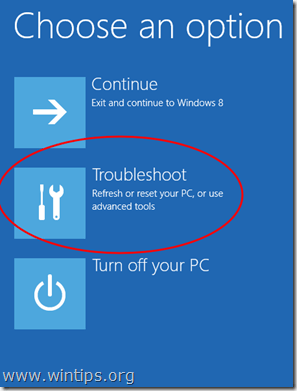
4. İçinde "Sorun giderme seçenekleri” ekranını seçin, “Gelişmiş seçenekler”.

5. İçinde "Gelişmiş seçenekler” penceresini seçin, “Başlangıç Ayarları”.
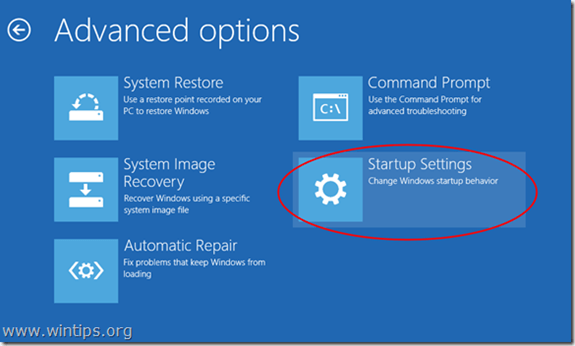
6. İçinde "Başlangıç Ayarları” ekranı, tıklayın”Tekrar başlat”.

7. Yeniden başlattıktan sonra "Sürücü imza zorlamasını devre dışı bırak"seçeneğini seçin ve basın Girmek. *
* Not: Aşağıdaki ekranı görürseniz (Başlangıç Ayarları), “ tuşuna basınF7" (ya da "7”) seçmek için klavyenizdeki tuşuna basın.Sürücü imza zorlamasını devre dışı bırak" seçenek.

8. Ardından, imzasız sürücünüzü yüklemeye devam edin. Yükleme prosedürü sırasında Windows, bu sürücü yazılımının yayımcısını doğrulayamadığını size bildirecektir. Bu noktada uyarı mesajını görmezden gelin ve "Bu sürücü yazılımını yine de yükleyin” yüklemeyi tamamlamak için.
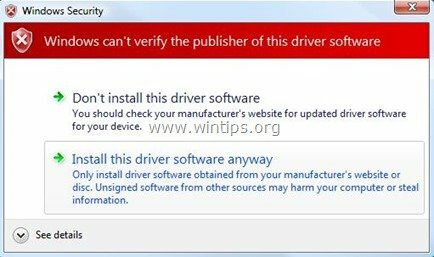
Normalde kurulum şimdi hatasız yapılmalıdır. Yeniden başlatmanın ardından güvenlik risklerini önlemek için sürücü imza zorlamasının yeniden etkinleştirileceğini unutmayın. Sürücü imza zorlamasını her zaman devre dışı bırakmak istiyorsanız 2. çözümü uygulamanız gerekir.
Çözüm 2: Sürücü İmzasını tamamen devre dışı bırakın.*
*Not: Bu çözümü yalnızca sürücü imza zorlamasını her zaman devre dışı bırakmak istiyorsanız kullanın. (örneğin, her zaman eski bir yasal yazılımı çalıştırmak istiyorsanız).
Bu çözümde, Windows Önyükleme yükleyici seçeneklerini BCDEDIT aracıyla değiştireceğiz.
Aşama 1. BIOS'ta Güvenli Önyüklemeyi devre dışı bırakın.
1. Bilgisayarınızı açın ve BIOS SETUP ayarlarını başlatın.
2. BIOS'ta, devre dışı bırakmak en Güvenli Önyükleme seçenek. (ayar genellikle şurada bulunur: Güvenlik bölümünde veya Önyükleme seçenekleri Bölüm)
Adım 2. Windows Önyükleme Yükleyicisini değiştirin.
– Önyükleyiciyi değiştirmek için “Komut istemi” yönetim modunda:
1. Windows'ta sağ tıklayın Başlangıç buton  ve Seç "Komut İstemi (Yönetici)”.
ve Seç "Komut İstemi (Yönetici)”.
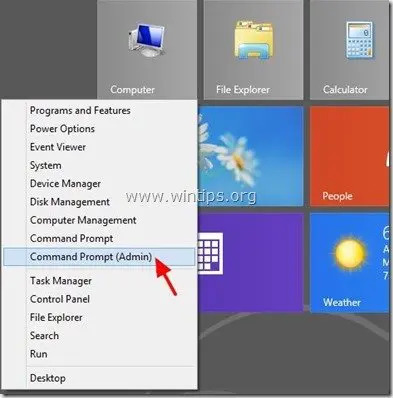
2. Seçmek "Evet” de Kullanıcı Hesap Denetimi" uyarı mesajı:
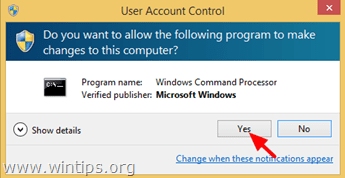
3. Komut istemi penceresinin içine aşağıdaki komutu yazın ve “Girmek”:
- bcdedit / set test imzası açık
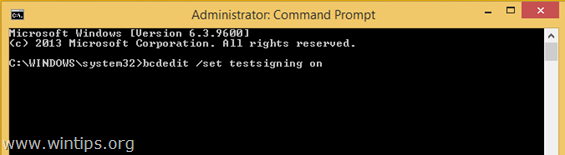
“İşlem başarıyla tamamlandı” mesajını almalısınız.
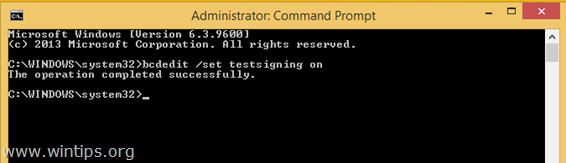
4. Komut istemi penceresini kapatın ve tekrar başlat senin bilgisayarın.
Şu andan itibaren, imzasız herhangi bir sürücüyü veya programı sorunsuz bir şekilde kurabilecek veya çalıştırabileceksiniz.
Sürücü İmza Uygulaması nasıl etkinleştirilir.
1. Gelecekte sürücü imza zorunluluğunu etkinleştirmek ve güvenlik risklerinden kaçınmak istiyorsanız, "Komut istemi” yeniden yükseltme haklarıyla.
2. Aşağıdaki komutu yazın ve “ tuşuna basınGirmek”
- bcdedit / test imzasını kapat
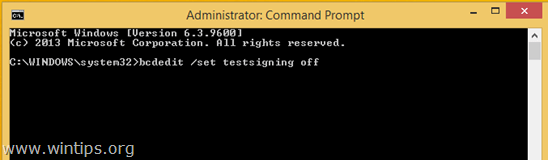
“İşlem başarıyla tamamlandı” mesajını almalısınız.
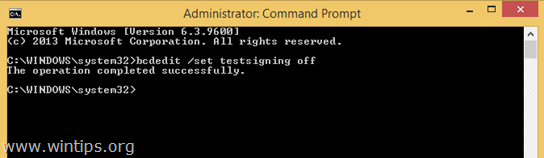
3. Komut istemi penceresini kapatın ve tekrar başlat senin bilgisayarın.
4. İmzasız sürücüyü yükleyin. *
* Not: Hala imzasız sürücüleri yükleyemiyorsanız:
1. Yönetici ayrıcalıklarına sahip bir komut istemi açın ve şu komutu yazın:
- bcdedit / nointegritychecks AÇIK
2. Tekrar başlat senin bilgisayarın
3. İmzasız sürücüyü yükleyin.
Aygıt sürücüsü imzalamayı yeniden etkinleştirmek için tekrar şunu yazın: bcdedit / nointegritychecks'i KAPALI ayarla
Bu kadar!
Atheros 1506 internet adaptörü (IA) ile Win7 Home Premium ile eski bir dell Inspiron 600'ü yeniden konumlandırıyorum. BIOS'u, sürücüleri ve işletim sistemini güncellediğimde, dijital imza sorunu nedeniyle IA'yı kaybettim (Kod 52). Adım adım çözümünüz, dell destek asistanı ve MicroSoft'taki bazı 'uzmanlar' tarafından yönlendirilen sürücülerin yanı sıra bir haftalık yükleme/boşaltma, h/w'yi etkinleştirme/devre dışı bırakma ile sona erdi. şimdi miller zamanı, teşekkürler
Benim çözümüm, w7 varsa, w10'u yükseltin, ücretsiz, ardından kilitleyin, bunu kontrol edin, aygıt yöneticisi, gizli sürücüleri göster, jraid, sys, otomatik ayarla, (benim için çalıştı) veya devre dışı bırakıldı, Artık prob yok.
Siyah/mavi ekran takmak için f4'ü basılı tutun, ardından f8'e gidin, basılı tutun, ardından zorlamalı sürücüyü kapatmayı seçin… tamam mı?
Klavye yanıt vermiyorsa, Yüzey Kitabındaki F8 veya F7 menülerine nasıl girileceğini bilen var mı?
Veya Surface Book'un önyüklenebilir USB'den önyükleme yapmasını nasıl sağlayabilirim? UEFI'de önyükleme sırasını değiştirdim, ancak yine de USB'den önyükleme yapmıyor
1. çözümü gerçekleştirirken 7. adıma geçiyorum, ancak 7 veya F7'ye her bastığımda, bilgisayarımı otomatik olarak yeniden başlatıyor ve 8. adıma geçmiyor mu? Adımlarınızı defalarca izledim ve her seferinde oluyor.
YARDIM BİR SORUN VAR VOxALDRIVER64.SYS BENİMİ VURDU Hoparlörler Ses yok
Aygıt yöneticisine girdiğimde sarı yanıyor! üçgen uyarı simbol bu işletim sistemini düzeltmeme yardım edebilir misin: WINDOWS 7 XP ULTIMATE Voxal ses değiştiriciyi yükledim sanırım doğrulanmadığını söylüyor daha önce doğrulandı ama voksal ses değişikliği anotha dosyası şeyi ekledi ve bu dosya şeyi doğrulanmadı ve şimdi bile herhangi bir ses alamıyorum kulaklık
test modu windows 8 build 9200 ile ilgili bir sorunum vardı ve cmd'deki bir yöntemle nasıl kaldırılacağını araştırdım nasıl olduğunu hatırlamıyorum ve yaptıktan sonra dizüstü bilgisayarımı yeniden başlattım otomatik olarak gitti onarım ve onarım denemesi ve 30 dakika gibi sürdü ve imzayı veya smthing'i devre dışı bırakan f7 tuşuna bastım, ardından dizüstü bilgisayarıma giriş yapabildim ve 2. yöntemi denedim ve çalıştı TEŞEKKÜRLER!
W7pro'yu otomatik olarak W10'a yükseltilen 8.1'li bir dizüstü bilgisayara kurmaya çalışıyorum. Görünüşe göre W10'un üzerine yazılmayacak.
Ne çözümünüz 1 ne de 2 işe yaradı ve aldığım mesaj şu:
C:\WINDOWS\system32>bcdedit /set test imzası açık
Öğe verileri ayarlanırken bir hata oluştu.
Değer, Güvenli Önyükleme ilkesi tarafından korunur ve değiştirilemez veya silinemez.
Tavsiyeniz çok takdir edilecektir.
Tamamen sürücü imzasını devre dışı bırakmak için doğru komutun (metod 2) olduğunu düşünüyorum:
bcdedit / test imzalamayı KAPALI ayarla
Ve elbette, Windows 7'de CMD promt'u yönetici olarak çalıştırdığınızdan emin olun…
Judy M.
10 Ağustos 2016 @ 9:11
Üzgünüm ama her iki çözümü de denedim ve işe yaramadı. Win pro 7 ile bir HP dizüstü bilgisayarım vardı. Anakart sorunları yaşayanlar. Dışarı çıktı, Win 10 ile Lenova ideapad 300'ü satın aldı. pro 7 kazanmak istiyorum. C sürücüsünü başarıyla bölümledim. Diskten win pro 10 yüklemeye gitti. 1 ve 2'den geçer ve ardından yeniden başlatmaya gider ve imza doğrulaması hakkında hata mesajı alır. Şimdi matı en az 6 kez denedim ve aynı hata. Win 7 ve win 10 için yöntemi denedim ve aynı sonuçlar. Başka ne yapılabilir?
Üzgünüm, ancak Başlangıç Ayarlarında Yeniden Başlat'a bastığımda, bir Kurtarma Anahtarı veya bunun gibi bir şey girmem gerektiğini söylüyor… (Surface RT kullanıyorum).
¿Bu nedir ve ne yapabilirim?
Bilgisayarlarda ve bu yazılım işlerinde iyi değilim ama bir yazılım indirmeye çalıştığımda bu "doğrulanamıyor" bildirimiyle karşılaşıyorum, bu yüzden google'da arama yaptım ve bu beni buraya yönlendirdi.
Olası riskleri en aza indirmek için 'Çözüm 1'i yapmaya çalıştım ama "shutdown /r /o" yazdığımda bir sorun yaşıyorum çünkü hiçbir şey olmuyor. Yanlış komutu mu yazdım yoksa yanlış bir şey mi olduğunu merak ediyorum. Windows 7 kullanıyorum
Merhaba, bu sorun için 1 saatten fazla kaçırdım… Yalnızca daha sonra "Güvenlik" bölümünde BIOS ayarlarında "önyüklemeyi kaydet" etkin konumundan DEVRE DIŞI olarak DEĞİŞTİRDİM. (Daha fazla ayrıntı için bios'ta doğru ekrana bakmanızı ve "İmza", "Yazılım güvenliği önyüklemesi" gibi bir şey okumanızı öneririm. Bu zamana kadar Toshiba kullanıyorum, ancak umarım diğer dizüstü bilgisayarlarla da çalışmalıyım) iyi şanslar.
Bu çok güzel bir makale ve derinlemesine bilgi veriyor. Bu güzel yazı için teşekkürler, okuması gerçekten güzel. İtiraf etmeliyim ki sen gördüğüm en iyi bloggerlardan birisin. Windows'un mükemmel bir örneği olan bu bilgilendirici makaleyi gönderdiğiniz için teşekkürler, bu dosyanın dijital imzasını doğrulayamıyor. Bunu gerçekten takdir ediyorum ve insanların senden hoşlanacağını düşünüyorum.